
Voortgang van klas, opdracht, beoordeling en leerlingen bekijken in Schoolwerk
Opdrachten zijn een manier waarop je informatie of huiswerkactiviteiten met je leerlingen kunt delen. Beoordelingen kun je gebruiken om te meten hoeveel een leerling van een concept, onderwerp of les heeft begrepen. Wanneer je opdrachten en beoordelingen naar je leerlingen stuurt, voorziet Schoolwerk je van details over de voortgang van je leerlingen met betrekking tot de opdrachtactiviteiten en beoordelingen.
De klas, opdrachtdetails, beoordelingsdetails en de weergave 'Leerlingvoortgang' bieden inzicht in hoe leerlingen het doen bij opdrachtactiviteiten en toetsen. Zo kun je vaststellen of je contact met hen moet opnemen voor extra uitdagingen of aandacht.
Voortgangsgegevens zijn niet onmiddellijk beschikbaar. Schoolwerk heeft tijd nodig om de gegevens te verwerken voordat deze worden weergegeven in de klasweergave de weergave 'Opdrachtdetails' en de weergave 'Leerlingvoortgang'.
Opmerking: Als de school de functie 'Leerlingvoortgang' inschakelt in Apple School Manager en leerlingen werken aan activiteiten die je hebt verstuurd in een opdracht, worden alle beschikbare voortgangsgegevens met je gedeeld.
Voortgang van een klas bekijken
De klasweergave toont hoe ver leerlingen zijn met de opdrachten en beoordelingen in de geselecteerde klas.
In de Schoolwerk-app
 tik je op een klas in de navigatiekolom.
tik je op een klas in de navigatiekolom.Schoolwerk toont de klasweergave, inclusief werk dat deze week moet worden geleverd, inzichten van de klas en leerlingen die hieraan zijn gekoppeld.
Veeg in 'Opdrachten en beoordelingen' naar links om beoordelingen, opdrachten en voortgang in de klas te bekijken.
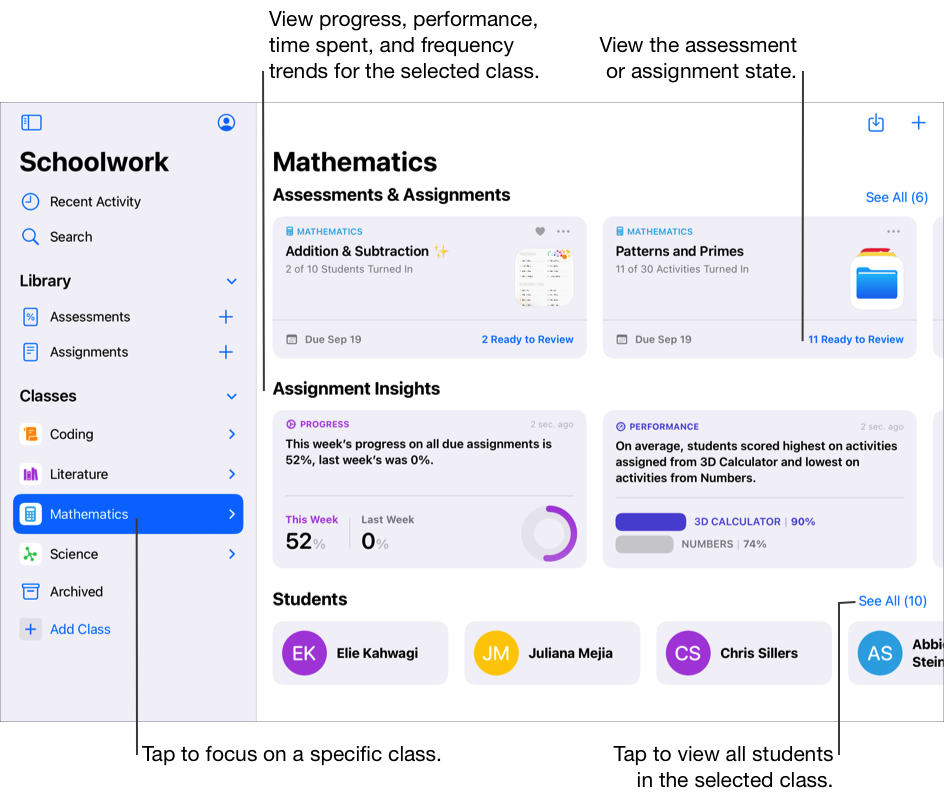
Voortgang van opdracht bekijken
De weergave 'Opdrachtdetails' toont hoever leerlingen zijn met de activiteiten in de geselecteerde opdracht.
Tik in de Schoolwerk-app
 op 'Recente activiteit', 'Opdrachten' of een klas in de navigatiekolom.
op 'Recente activiteit', 'Opdrachten' of een klas in de navigatiekolom.Tik op een opdracht.
Schoolwerk toont de weergave 'Opdrachtdetails', met inbegrip van alle eerder toegewezen activiteiten en voortgangsgegevens.
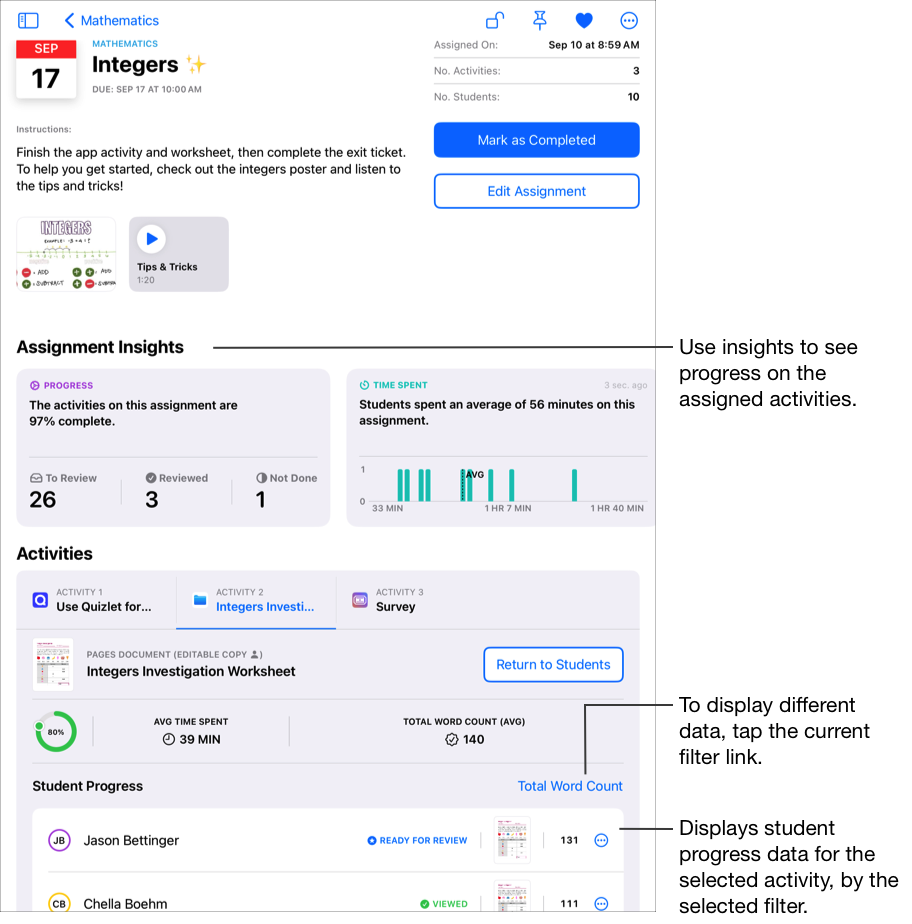
Opmerking: Als je voortgang bekijkt in de weergave 'Opdrachtdetails' en voortgangsrapportage is niet ingeschakeld voor een leerling, dan geeft Schoolwerk de voortgang weer als 'N.v.t.' ('Niet van toepassing') voor alle app die voortgang bijhoudt-activiteiten en wordt er een bericht opgenomen in het venstermenu voor leerlingen. Leerlingen die voortgangsrapportage hebben uitgeschakeld, moeten een activiteit nog wel markeren als Klaar wanneer ze de activiteit voltooien.
Voortgang van beoordeling bekijken
De weergave 'Beoordelingsdetails' toont hoever leerlingen zijn met de geselecteerde beoordeling.
Tik in de Schoolwerk-app
 op 'Recente activiteit', 'Beoordelingen' of een klas in de navigatiekolom.
op 'Recente activiteit', 'Beoordelingen' of een klas in de navigatiekolom.Tik op een beoordeling.
Schoolwerk toont de weergave 'Beoordelingsdetails', met inbegrip van alle voortgangsgegevens.
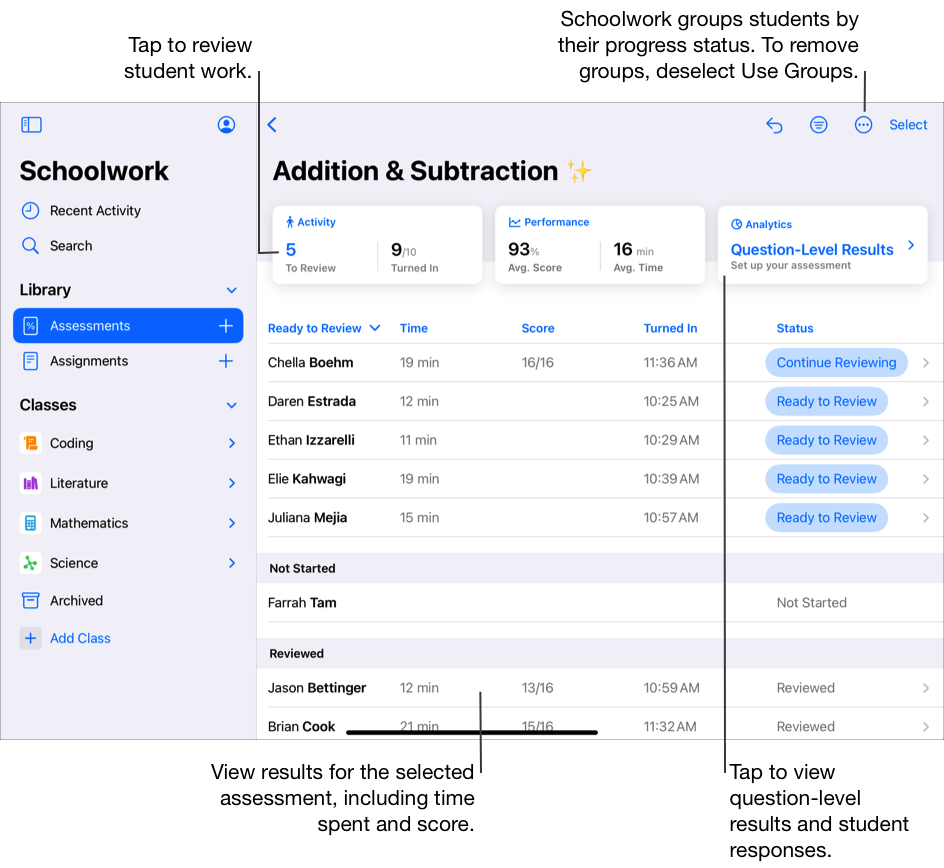
Opmerking: Als je voortgang bekijkt in de weergave 'Opdrachtdetails' en voortgangsrapportage is niet ingeschakeld voor een leerling, dan geeft Schoolwerk ![]() weer en wordt er een bericht opgenomen in het venstermenu voor leerlingen. Leerlingen die voortgangsrapportage hebben uitgeschakeld, moeten wel nog hun werk inleveren als ze de opdracht voltooien.
weer en wordt er een bericht opgenomen in het venstermenu voor leerlingen. Leerlingen die voortgangsrapportage hebben uitgeschakeld, moeten wel nog hun werk inleveren als ze de opdracht voltooien.
Voortgang van een leerling bekijken
De weergave 'Voortgang leerling' geeft een overzicht van de prestaties van een afzonderlijke leerling voor alle activiteiten in alle opdrachten en beoordelingen in een klas. Tik op 'Bekijk opdracht' of 'Bekijk beoordeling' om te kijken hoe de geselecteerde leerling presteert bij een bepaalde opdracht of beoordeling.
In de Schoolwerk-app
 tik je op een klas in de navigatiekolom.
tik je op een klas in de navigatiekolom.Tik op de naam van de leerling wiens voortgangsgegevens je wilt bekijken.
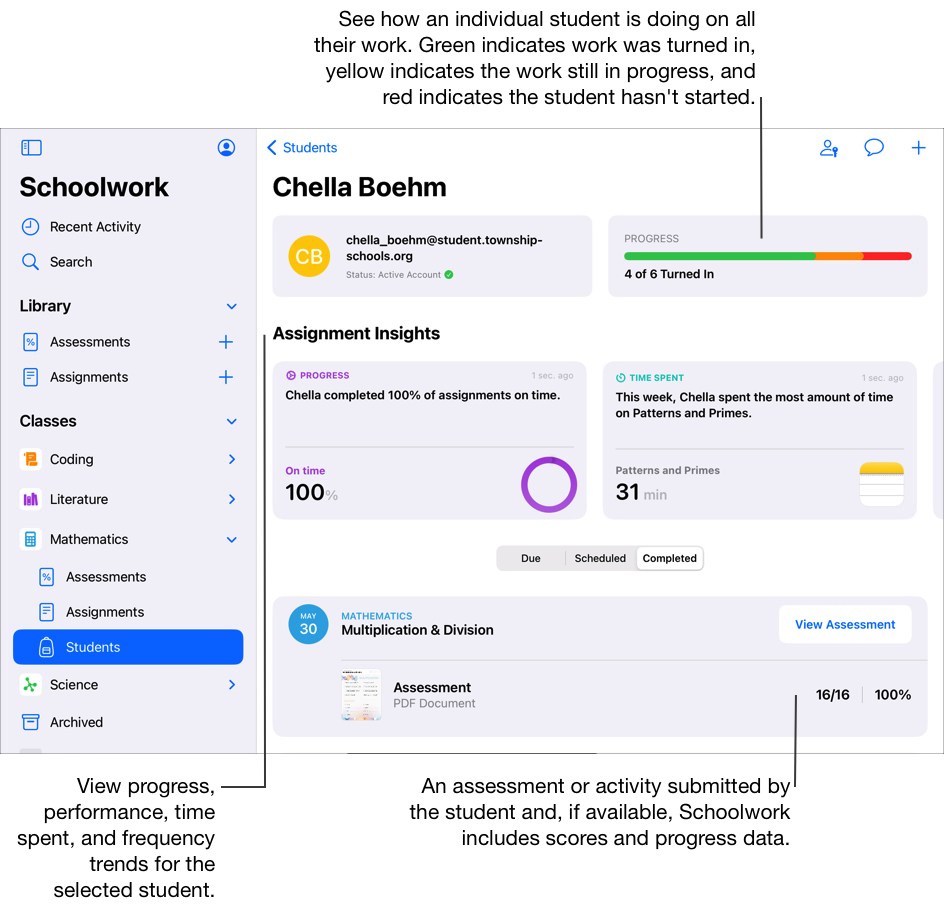
Gebruik de voortgangsbalk om te kijken hoeveel opdrachten en beoordelingen de geselecteerde leerling heeft ingeleverd en voer vervolgens een of meer van de volgende handelingen uit:
Om actief werk te bekijken, tik je op 'In te leveren' en blader je vervolgens door de opdrachten en beoordelingen.
Om ingeleverd werk te bekijken, tik je op 'Voltooid' en blader je vervolgens door de opdrachten en beoordelingen.
Tik op 'Bekijk opdracht' of 'Bekijk beoordeling' om te kijken hoe de geselecteerde leerling presteert bij een bepaalde opdracht of beoordeling.
Om details te bekijken over een specifieke activiteit, tik je op de activiteit en gebruik je de details om de instructie aan te passen aan de behoeften van de leerling.
Het voortgangspercentage van een leerling is een gecombineerde waarde van alle pogingen van een leerling. De bestede tijd is een optelsom van alle pogingen van een leerling. Als de gegevens een aantal betreffen, of een score, of andere waarde, geldt deze van de eerste tot de laatste poging van de leerling.
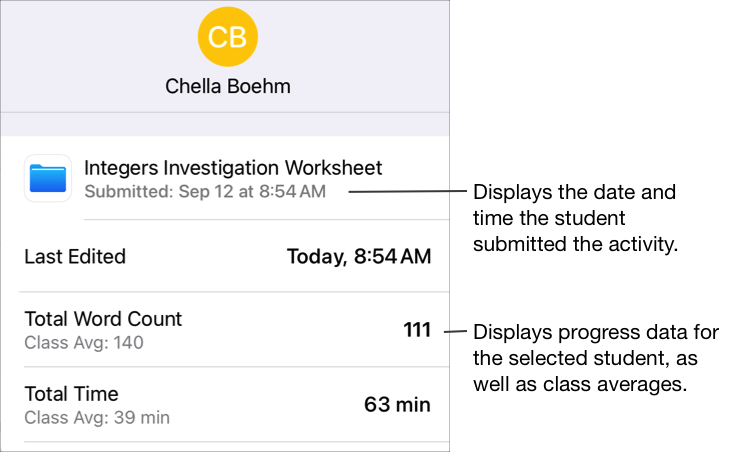
Voortgangsgegevens bekijken over te laat ingeleverd werk
Als een leerling werk inlevert na de inleverdatum, toont Schoolwerk de voortgangsgegevens, maar geeft wel aan dat het werk te laat is.
Opmerking: Bij activiteiten die een tijds- en voortgangspercentage bijhouden, tonen de gegevens voor late leveringen hoever leerlingen zijn bij al hun pogingen vóór en na de inleverdatum.
Tik in de Schoolwerk-app
 op 'Recente activiteit', 'Opdrachten', 'Toetsen' of een klas in de navigatiekolom.
op 'Recente activiteit', 'Opdrachten', 'Toetsen' of een klas in de navigatiekolom.Tik op de opdracht of beoordeling die je wilt bekijken.
Voor opdrachten, tik op de rij van de leerling met voortgangsgegevens gerapporteerd na de inleverdatum (
 ). Tik vervolgens op 'Te laat' om specifieke voortgangsgegevens te bekijken die zijn gerapporteerd na de inleverdatum (alleen beschikbaar voor apps voor voortgangsrapportage).
). Tik vervolgens op 'Te laat' om specifieke voortgangsgegevens te bekijken die zijn gerapporteerd na de inleverdatum (alleen beschikbaar voor apps voor voortgangsrapportage).
Opmerking: Als meldingen zijn toegestaan voor Schoolwerk (ga naar 'Instellingen' 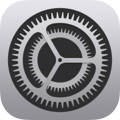 > 'Berichtgeving' > 'Schoolwerk', en tik op 'Sta berichtgeving toe'), stuurt Schoolwerk je elke dag om 08:00 uur lokale tijd op je apparaat een melding met een samenvatting van de activiteiten en beoordelingen die zijn verstreken en die klaar zijn voor beoordeling. Tik op de melding om de detailweergave te openen. Als de melding naar meer dan één opdracht of beoordeling verwijst, tik je op de melding om Schoolwerk te openen en tik je vervolgens op een opdracht of beoordeling.
> 'Berichtgeving' > 'Schoolwerk', en tik op 'Sta berichtgeving toe'), stuurt Schoolwerk je elke dag om 08:00 uur lokale tijd op je apparaat een melding met een samenvatting van de activiteiten en beoordelingen die zijn verstreken en die klaar zijn voor beoordeling. Tik op de melding om de detailweergave te openen. Als de melding naar meer dan één opdracht of beoordeling verwijst, tik je op de melding om Schoolwerk te openen en tik je vervolgens op een opdracht of beoordeling.